Sitzungen
Der Bereich Sitzungen listet alle bevorstehenden und vergangenen Sitzungen auf. Sitzungen lassen sich über das Plus-Symbol hinzufügen. Es können ein- und mehrtägige Sitzungen erfasst werden. Ein Label zeigt dem Benutzer immer die Aktuelle Sitzung sowie die Nächste Sitzung an. Auch kann im unteren Bereich der Seite nach Sitzungen aus einer bestimmten Zeitperiode gefiltert werden.
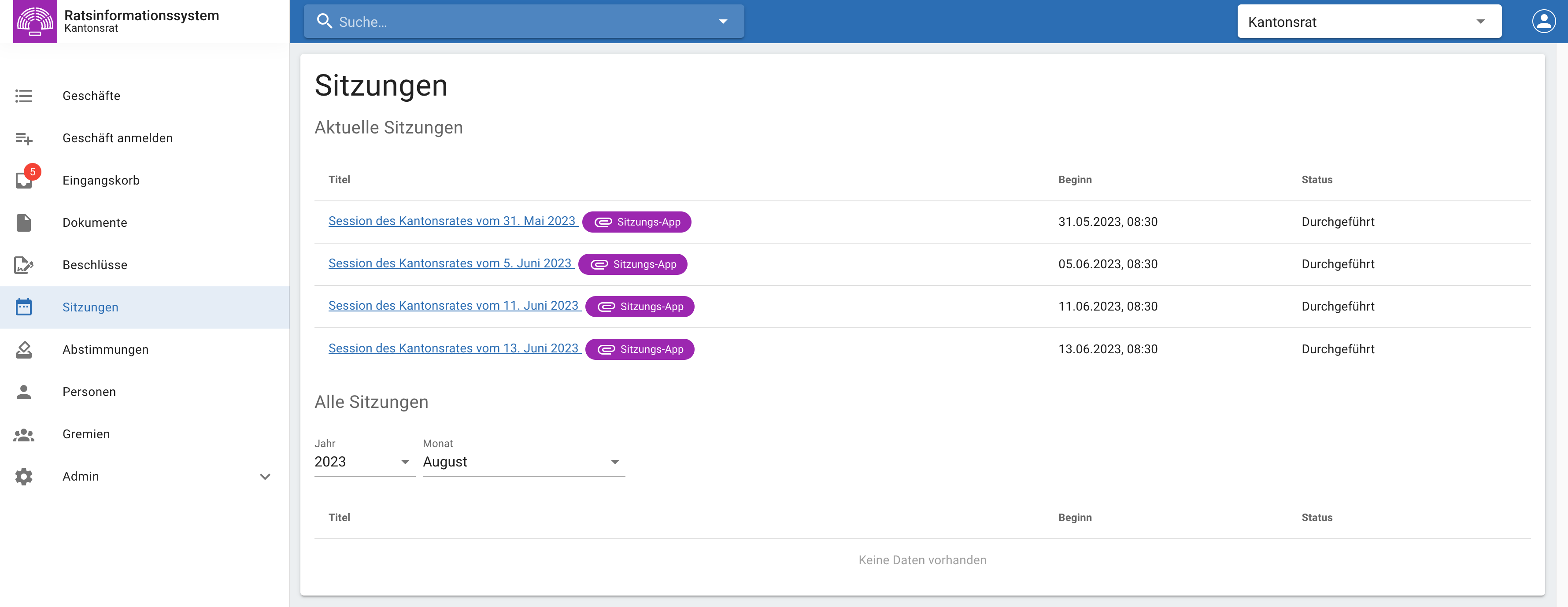
Die Sitzungsansicht ist in zwei Reiter aufgeteilt:
Der Planen-Reiter wird für strukturelle Aufgaben wie Traktandierung und Anordnung der angemeldeten Geschäfte verwendet.
Der Bearbeiten-Reiter wird für die Vorbereitung und Bereitstellung der Sitzungsunterlagen sowie die eigentliche Sitzungsdurchführung verwendet.
Planen-Reiter
Für die Sitzungen können je Gremium vordefinierte Traktandenüberschriften definiert werden. Diese werden bei der Erstellung automatisch abgefüllt und können im Nachhinein verschoben oder durch weitere Zwischenüberschriften ergänzt werden.
Die Traktanden im Bereich Angemeldete Geschäfte können via Drag’n'Drop ins gewünschte Traktandum hineingezogen werden.
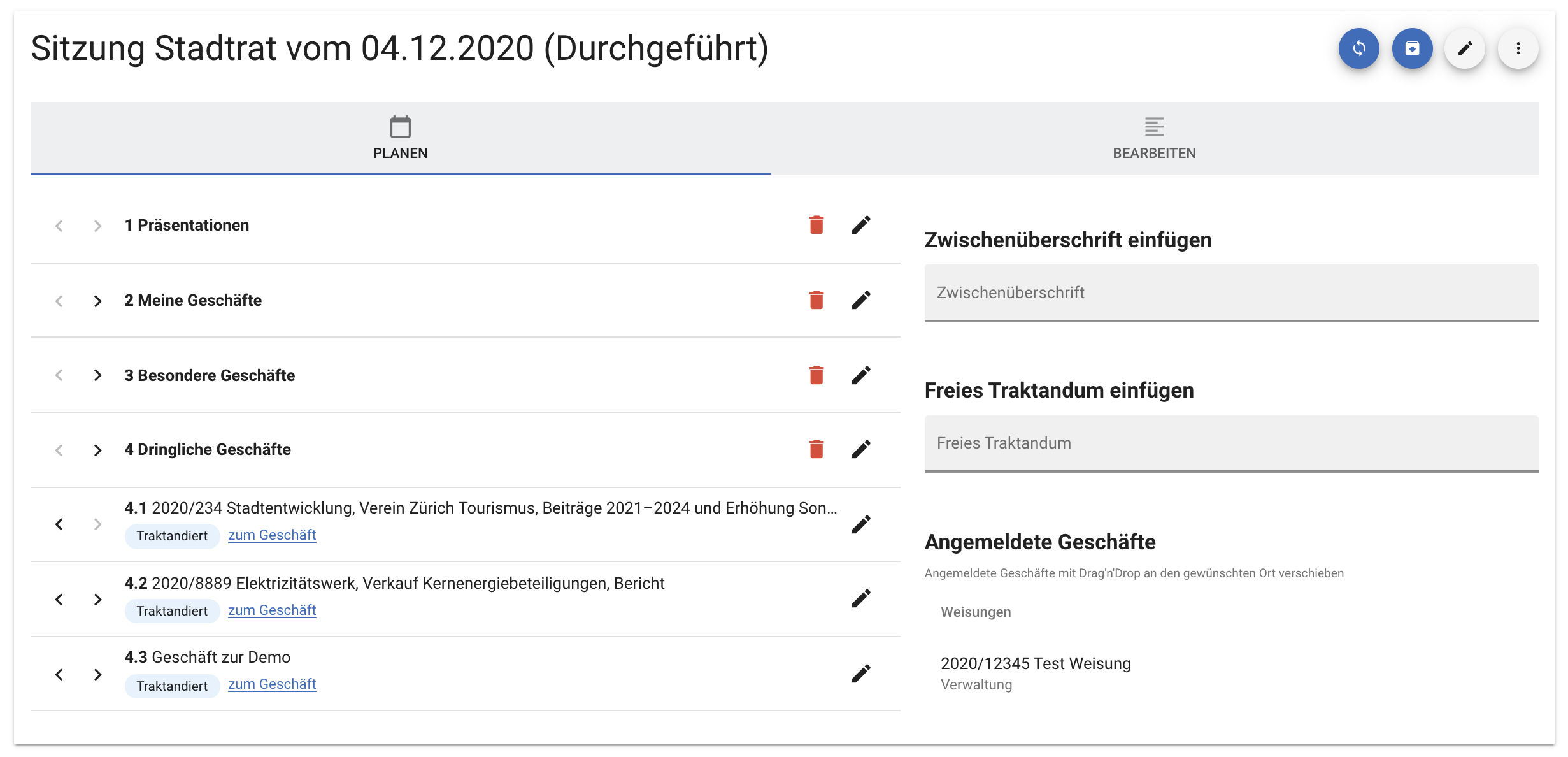
Bearbeiten-Reiter
Abschnitt Sitzungsdokumente
Der Reiter Bearbeiten ist in zwei Abschnitte aufgeteilt. Im oberen Abschnitt befinden sich die Sitzungsdokumente. Dies sind geschäftsunabhängige Dokumente wie eine Traktandenliste oder ein Gesamtprotokoll/Vorprotokoll. Diese Dokumente können sowohl per Ablage mittels Drag’n'Drop, als auch aus einer Vorlage heraus erstellt werden.

Zusätzlich können über die Aktions-Symbole oben rechts folgenden Aktionen getätigt werden:
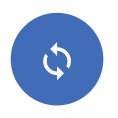 | Mit diesem Button lassen sich die markierten Dokumente inkl. deren Traktanden in die Sitzungs-App synchronisieren. |
|---|---|
 | Alternativ zur direkten Synchronisation können Sitzungen via ZIP-Download und anschliessendem Upload in der Sitzungs-App manuell hochgeladen werden. |
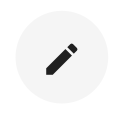 | Über das “Bleistift-Symbol” können die Sitzungsmetadaten zusätzlich bearbeitet werden. Die Felder lassen sich ebenfalls für Dokumente, welche aus Vorlagen erstellt werden, heranziehen. |
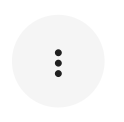 | Über das Symbol “Weitere Aktionen” können Funktionen wie z.B. das Übergeben aller Dokumente für die Sitzungs-App ausgeführt werden. |
Abschnitt Traktanden
Der zweite Abschnitt besteht aus den einzelnen Traktanden, welche für die entsprechende Sitzung traktandiert wurden. Wir unterscheiden hier zwischen Aktionen auf dem Traktandum und Dokument.

Aktionen auf dem Traktandum
Je Traktandum können Aufzeichnungen (Notizen) erfasst werden.
Ein Traktandum kann unterschiedliche Stati aufweisen. Möglich sind traktandiert, verabschiedet oder zurückgezogen.
Je Traktandum können die Dokumente ein- oder ausgeblendet werden.
Zu jedem Traktandum können GEVER-Aufgaben erstellt werden.
Je Traktandum können Beschlüsse erfasst werden.
Aktionen auf dem Dokument
Das Dokument kann in GEVER geöffnet werden.
Der Link des Dokumentes kann in die Zwischenablage kopiert werden.
Das Dokument kann mit dem Office Connector ausgecheckt und bearbeitet werden.
Die Metadaten des Dokumentes können bearbeitet werden.
Eine Kopie des Dokumentes kann heruntergeladen werden.
Das Dokument kann ersetzt werden.
Das Dokument kann in den Papierkorb verschoben werden.
Das Dokument kann für die Synchronisation in die Sitzungs-App markiert werden.
Das Dokument kann per Mail versendet werden.
Vom Dokument aus kann eine Aufgabe
%20(1).png)